Utiliser votre VELUX Touch
Fonctionnement du produit
Cet article montre comment faire adopter une position préférée à un produit ou à un groupe de produits.
Pour faire adopter une position précise à un produit ou à un groupe de produits, vous devez sélectionner la catégorie de produits, le(s) produit(s) à contrôler et, enfin, la position préférée.
Veuillez suivre les étapes décrites ci-dessous :
Allumez votre VELUX Touch
- Sélectionnez la catégorie de produits (Fenêtre, Protection extérieure contre le soleil ou store intérieur)
Remarque : selon les produits copiés sur VELUX Touch, toutes les catégories peuvent ne pas être affichées. - Sélectionnez le produit/groupe à utiliser en appuyant sur l'icône au-dessus de la ligne horizontale. Pour contrôler plusieurs produits simultanément, appuyez sur une combinaison de produits et/ou de groupes.
Conseil : une pression sur l'icône de groupe pendant plus de 5 secondes permet d'afficher les produits individuels du groupe, qui peuvent ensuite être commandés séparément. - Sélectionnez la position préférée du produit en appuyant sur l'icône sous la ligne horizontale.
- Appuyez sur le bouton Stop pour arrêter le fonctionnement du produit à n'importe quelle position autre que celle prédéfinie.
Commande des fenêtres en cas de pluie : si une fenêtre est ouverte en cas de pluie, l'ouverture est automatiquement limitée à la position de ventilation pour protéger l'intérieur. Une ouverture supplémentaire est possible jusqu'à 50 % pendant 15 minutes, à vos risques.
Remarque : certains types de fenêtres ne permettent pas la position de ventilation, c'est pourquoi la fenêtre reste fermée lors de la sélection de cette position.
S'il commence à pleuvoir alors que la fenêtre est ouverte, elle se ferme toujours automatiquement.
Fonctionnement du produit – Fenêtre
 |
Cet article présente les positions d'ouverture prédéfinies des fenêtres pour un fonctionnement normal et en cas de pluie.
Fenêtre (fermée / ventilation sécurisée / 25 % / 50 % / 75 % / 100 %)
 |
 |
 |
Protection contre la pluie (ventilation -25 % -50 %)
Commentaires concernant des erreurs
Dans le cas où la fenêtre ne peut pas atteindre la position demandée, un pop-up vous en explique la raison :
- La fenêtre a été actionnée manuellement.
Veuillez la fermer pour la faire fonctionner électriquement.
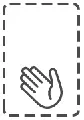
- La batterie de la fenêtre est faible.
Veuillez vous assurer de la recharger.
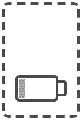
- La fenêtre est hors de la plage de commande.
Veuillez rapprocher la commande de la fenêtre.
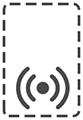
- La clé de sécurité produit est incorrecte.
Veuillez réinitialiser la fenêtre et l'ajouter à nouveau.
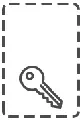
- Une erreur inattendue s'est produite.
Veuillez essayer d'utiliser la fenêtre ultérieurement.
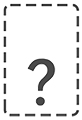
Fonctionnement du produit – Protection extérieure
 |
Cet article présente les positions ded’ouvertures prédéfinies des protections extérieures prédéfinies pour un fonctionnement normal.
Protection extérieure (activée / 10 % / 25 % / 37 % / 50 % / 75 % / 100 %)
 |
 |
Dans le cas où la protection extérieure ne peut pas atteindre la position demandée, un pop-up vous en explique la raison :
- La batterie de la fenêtre est faible.
Veuillez vous assurer de la recharger.
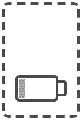
- La fenêtre est hors de la plage de commande.
Veuillez rapprocher la commande de la fenêtre.
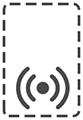
- La clé de sécurité produit est incorrecte.
Veuillez réinitialiser la fenêtre et l'ajouter à nouveau.
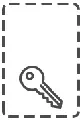
- Une erreur inattendue s'est produite.
Veuillez essayer d'utiliser la fenêtre ultérieurement.
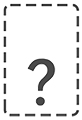
Fonctionnement du produit – Store intérieur
 |
Cet article présente les positions d’ouvertures prédéfinies des stores intérieurs pour un fonctionnement normal.
Store intérieur (activé / 10 % / 25 % / 37 % / 50 % / 75 % /100 %)
 |
 |
Dans le cas où le store intérieur ne peut pas atteindre la position demandée, un pop-up vous en explique la raison :
- La batterie de la fenêtre est faible.
Veuillez vous assurer de la recharger.
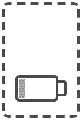
- La fenêtre est hors de la plage de commande.
Veuillez rapprocher la commande de la fenêtre.
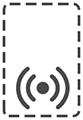
- La clé de sécurité produit est incorrecte.
Veuillez réinitialiser la fenêtre et l'ajouter à nouveau.
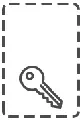
- Une erreur inattendue s'est produite.
Veuillez essayer d'utiliser la fenêtre ultérieurement.
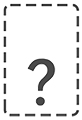
Arrêter une opération en cours
Cet article vous montre comment positionner facilement votre produit motorisé VELUX dans n'importe quelle position entre les niveaux d'ouverture minimum et maximum (0 % – 100 %).
Pour positionner facilement votre produit motorisé VELUX dans n'importe quelle position entre les niveaux d'ouverture minimum et maximum (0 % – 100 %), vous pouvez toujours arrêter une opération en cours en appuyant sur le bouton Stop.
Allumez votre VELUX Touch
Appuyez sur le bouton Stop pour arrêter une opération en cours.
- Écran principal : une pression sur le bouton Stop arrête tous les groupes/produits qui se déplacent dans toutes les catégories.
- Écran de fonctionnement du produit : une pression sur le bouton Stop arrête tous les groupes/produits sélectionnés dans cette catégorie.
Remarque : vous pouvez également arrêter une opération de produit en cours demandée à partir d'une autre commande. Une pression sur n'importe quel bouton Stop pendant plus de 5 secondes envoie une commande d'arrêt à tous les produits contrôlés par votre VELUX Touch.
 |
 |
Arrêter une opération en cours demandée à VELUX Touch
Paramètres de VELUX Touch
![]()
Cet article montre comment accéder aux paramètres par défaut des télécommandes et les modifier pour répondre à vos préférences personnelles.
Vous pouvez à tout moment modifier les paramètres par défaut de votre VELUX Touch, modifier des groupes ou ajouter des produits au dispositif.
Allumez votre VELUX Touch
- Appuyez sur le bouton Paramètres (icône d'engrenage) sur l'écran principal. Appuyez maintenant sur une icône pour effectuer l'action spécifique.
- Conseil : veuillez consulter la section "Personnaliser" pour une description détaillée de chaque option.

Fermer tous les produits
![]()
Pour fermer facilement tous les produits lorsque vous quittez votre domicile, il vous suffit d'appuyer sur le bouton Fermer tous les produits sur l'écran de démarrage. Automatiquement, vos fenêtres se fermeront et les stores s'abaisseront. Veuillez suivre les étapes décrites ci-dessous :
Allumez votre VELUX Touch
Appuyez sur le bouton Fermer tous les produits sur l'écran principal pour fermer toutes les fenêtres et baisser tous les stores, le tout en une seule opération.
Remarque : si votre VELUX Touch ne contrôle pas les fenêtres, le bouton Fermer tous les produits est masqué par défaut. Vous pouvez à tout moment ajouter ou modifier la fonctionnalité pour répondre à vos préférences personnelles (Paramètres > Modifier Fermer tous les produits).

Minuterie de ventilation
![]()
Pour obtenir facilement une ventilation courte et efficace de votre pièce, il vous suffit d'appuyer sur le bouton Minuterie de ventilation sur l'écran de démarrage. Vos fenêtres s'ouvriront, et après 15 minutes elles se refermeront automatiquement.
Veuillez suivre les étapes décrites ci-dessous :
Allumez votre VELUX Touch
Appuyez sur le bouton Minuterie de ventilation sur l'écran principal pour ouvrir toutes les fenêtres et les refermer automatiquement après 15 minutes, le tout en une seule opération.
Remarque : vous pouvez à tout moment modifier la minuterie de ventilation pour répondre à vos préférences personnelles concernant les fenêtres à ouvrir, le pourcentage d'ouverture et la durée de ventilation (Paramètres > Modifier la minuterie de ventilation).

Revenir à la page d'assistance VELUX Touch
